Aveți nevoie să vă scoateți unitatea Flash (sau dispozitivul) înainte de ao elimina?
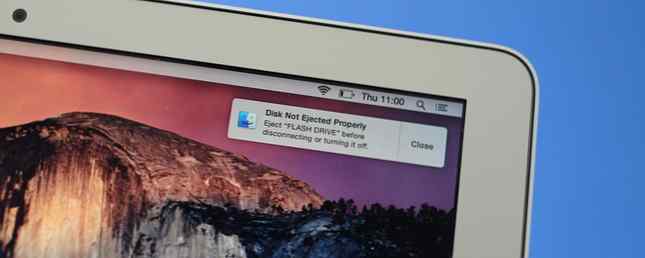
Este bine cunoscut faptul că unitățile flash USB ar trebui să fie scoase înainte de a le elimina. Computerul dvs. va afișa adesea un avertisment înfricoșător dacă nu reușiți să scoateți în siguranță unitatea. Dar încă mai trebuie să faceți asta? Ce se întâmplă dacă nu?
Hai să aruncăm o privire.
Protocoale diferite
În primul rând, trebuie să luăm în considerare trei protocoale diferite 10 Termeni de rețea pe care probabil nu ați știut niciodată și ce înseamnă 10 termeni de rețea pe care probabil nu ați știut niciodată și ce înseamnă ei Aici vom explora 10 termeni de rețea, ce înseamnă și unde vă aflați probabil să le întâmpine. Citește mai mult unitatea pe care o poate utiliza atunci când vă conectați la computer. Doi dintre ei nu trebuie să fie eliminați deloc.
- USB Mass Storage: Acesta este modul principal în care o unitate flash se va conecta la un computer. Acesta permite sistemului să o vadă ca o unitate reală - se afișează pe desktop pe un Mac și îi este atribuită o literă de disc în Windows Schimba și Șterge Windows Drive Letters cu DriveLetterView Modifică și Șterge scrisori de unitate Windows cu DriveLetterView În sistemele de operare Windows , partițiile de hard disk și unitățile externe sunt identificate prin litere de la A la Z. Unele dintre litere sunt rezervate, dar alte partiții sau unități optice sunt atribuite litere ulterioare ... Citește mai mult. Funcționează exact ca o unitate internă, astfel încât să o puteți utiliza pentru stocare sau chiar să executați software-ul de pe acesta.

- Protocolul de transfer media (MTP): Acest protocol este construit în Windows și necesită software separat pe un Mac. Este frecvent folosit de dispozitive Android Nu doar pentru telefoane și tablete: Ce alte dispozitive rulează Android? Nu doar pentru telefoane și tablete: Ce alte dispozitive rulează Android? Telefonul dvs. rulează Android, comprimatul dvs. rulează Android ... frigiderul dvs. rulează Android? Ce alte tipuri de dispozitive funcționează acest sistem de operare mobil? Citeste mai mult . Cu MTP, aveți posibilitatea să copiați fișierele înainte și înapoi, dar așa cum este văzut de sistem ca un dispozitiv portabil, mai degrabă decât un drive, acesta nu trebuie să fie scos.

- Protocolul de transfer de imagini (PTP): Acest lucru este folosit de camerele digitale pentru a transfera imagini pe un computer Work With Images? Iată de ce aveți nevoie de BatchPhoto 4 Lucrați cu imagini? Iată de ce aveți nevoie de BatchPhoto 4 Extragerea de imagini frumoase din fotografiile dvs. poate fi un proces consumator de timp. Cu BatchPhoto 4, făcând fotografiile dvs. să arate mai bine, devine o briză. Citeste mai mult . Este susținută de Windows și Mac și poate fi utilizată de orice aplicație care acceptă importul de imagini. PTP este foarte asemănător cu MTP, deci nu este necesar să fie eliminat.
Smartphone-urile, camerele și alte dispozitive media care se conectează prin MTP sau PTP pot fi deconectate prin simpla scoatere a fișei USB fără deteriorarea stocării.
De ce ar trebui să scoateți o unitate?
Dacă unitatea dvs. (sau dispozitivul) se conectează utilizând dispozitivul de stocare USB Mass-media Instrucțiuni pentru driverele USB Thumb Driving Office Worker 101 Ghidul dispozitivelor flash Thumb Discurile de astăzi nu se referă numai la stocarea fișierelor importante: le puteți utiliza pentru a rula programe și chiar sisteme de operare întregi. Citiți mai multe protocoale, atunci ar trebui în mod ideal să fie eliminate. Deși, după cum vom vedea, diferă ușor în funcție de utilizarea Mac sau Windows.
Acest lucru se aplică chiar dacă nu utilizați dispozitivul în acel moment.
Motivul este că sistemele de operare folosesc un proces numit scrie caching. Sistemul de operare nu întotdeauna scrie un fișier la o unitate imediat, dar în schimb cache-ul și așteaptă până când are mai multe operații de scriere pentru a finaliza.
Făcând toate acestea simultan îmbunătățește performanța, dar dacă memoria cache este încă plină atunci când eliminați unitatea, datele dvs. vor deveni corupte. Dacă faceți clic pe butonul Eject, memoria cache va fi golită și toate datele rămase vor fi scrise pe unitate.
Acesta este motivul pentru care există adesea o întârziere de câteva secunde între evacuarea unității și notificarea că este în siguranță să o eliminați.
Există, de asemenea, probleme potențiale cu scoaterea bruscă a sursei de alimentare de la o unitate flash. Memoria flash este susceptibilă la acest lucru și poate cauza ca părțile unității să devină corupte.
Ejectarea unei unități pe un Mac
Toate aceste informații se aplică unităților flash care sunt conectate la computere Mac și la mașinile Linux, de asemenea.
Acestea utilizează caching-ul de scriere pentru a oferi performanțe superioare.
Ejectarea unei unități pe un Mac este un proces simplu. Doar glisați pictograma unității flash - care va apărea pe desktop atunci când ați conectat - o în coșul de gunoi. Sau faceți clic pe pictograma Eject de lângă numele unității într-o fereastră Finder.

Ejectarea unei unități în Windows
Situația cu Windows este puțin diferită.
În mod implicit, Windows a dezactivat cache-ul de scriere. Acest lucru are ca rezultat o performanță ușor inferioară la scrierea pe unitate, dar adaugă, de asemenea, un nivel de securitate multor utilizatori care uită să le scoată vreodată.
Dacă nu sunteți preocupat de riscuri, puteți activa scrierea cache-ului de scriere pe bază de disc-uri.
Pentru a face acest lucru, localizați Device Manager pe PC - Panou de control> Hardware și sunet> Hardware și imprimante> Manager dispozitive pe Windows 7; sau faceți clic dreapta în colțul din stânga jos al ecranului și alegeți Device Manager în Windows 8.

Faceți clic dreapta pe unitatea atașată, faceți clic pe fila Politici, modificați politica de eliminare la “Performanță mai bună”, și să permită setarea memorării cache în consecință.
Dacă faceți acest lucru, va trebui întotdeauna să vă asigurați că scoateți unitatea prin opțiunea Safely Remove Hardware din tava de sistem.

Și doar pentru a nota, caching-ul de scriere este deja activat pe unitățile interne în mod implicit și nu ar trebui să îl dezactivați deoarece veți observa o scădere semnificativă a capacității de reacție.
Un cuvânt rapid despre hard disk-uri
Până acum am vorbit despre drive-urile flash. Dacă utilizați un hard disk extern, atunci ar trebui mereu scoateți-l înainte de a vă deconecta.

Cele mai multe hard discuri externe moderne vor fi de asemenea alimentate prin conexiunea USB. Reducerea puterii în timp ce unitatea este în uz ar putea provoca un accident de cap Unități de hard disk, SSD-uri, unități Flash: Cât timp va dura suportul de stocare ultima? Unități de hard disk, unități SSD, unități Flash: cât timp va dura ultimul suport de stocare? Cât timp va dura hard drive-urile, SSD-urile, unitățile flash continuă să funcționeze și cât timp vor stoca datele dvs. dacă le folosiți pentru arhivare? Citeste mai mult .
Acesta este locul unde capul, care se leagă înainte și înapoi chiar deasupra discului de rotire pentru a citi și a scrie date, intră în contact direct cu discul și provoacă daune fizice.
Acest lucru poate face bucăți mari ale discului inutilizabile sau chiar întreaga unitate. Aflați cum să vă îngrijiți corespunzător hard disk-urile Cum să vă îngrijiți de hard disk-urile și să le faceți mai mult timp Cum să vă îngrijiți de hard disk-urile și să le faceți mai mult timp Uneori, o moarte timpurie este vina producătorului, dar mai des decât nu, hard drive-urile eșuează mai devreme decât ar trebui, pentru că nu avem grijă de ele. Citeste mai mult .
Învelire
Deci, pentru a rezuma, dispozitivele media nu trebuie să fie eliminate. Nu funcționează nici flash drives în Windows, cu excepția cazului în care ați modificat în mod specific setările pentru acestea. Unitățile pe Mac trebuie să fie întotdeauna eliminate, la fel cum ar trebui să fie hard drive-urile.
Îndepărtarea necorespunzătoare a unităților de discuri ar putea provoca deteriorarea datelor sau, în cazuri mai grave, vă pun în pericol integritatea unității.
Întotdeauna scoateți drive-urile înainte să le deconectați? Ați suferit vreodată pierderi de date sau alte probleme ca urmare a faptului că nu ați făcut acest lucru? Spuneți-ne în comentariile de mai jos.
Credite imagine: Hard disk extern prin Karen
Explorați mai multe despre: unitate hard disk, USB, unitate USB.


